
تحويل JPG إلى Word باستخدام Java Cloud SDK
تعد الصور النقطية مثالية لتحرير الصور وإنشاء لوحات رقمية لأنها مضغوطة للتخزين ومُحسَّنة للويب. العديد من أدوات حياتنا اليومية بما في ذلك الكاميرات الرقمية والماسحات الضوئية وما إلى ذلك ، الآن الأنواع الشائعة من الملفات النقطية تشمل صور JPEG و PNG و GIF وفي هذه المقالة ، سنناقش التفاصيل حول كيفية تحويل JPG إلى Word. السبب في أننا نقوم بتحويل JPEG إلى Word هو أنه قد يكون لدينا متطلب لدمج مجموعة من صور JPG في مستند واحد ثم تخزينها في أرشيف رسمي. لذلك دعونا نستكشف التفاصيل حول كيفية تطوير محول JPG إلى Word باستخدام Java Cloud SDK
JPG لتحويل Word API
منتجنا الحائز على جوائز Aspose.Word Cloud هو Low Code API وهو حل موثوق يوفر القدرات لإنشاء ، وتحرير ، وكذلك تحويل مستندات Word إلى مجموعة متنوعة من التنسيقات المدعومة. إذا كنت تتطلع إلى تنفيذ إمكانيات معالجة مستندات Word في تطبيق Java ، فإن Aspose.Words Cloud SDK for Java يعد خيارًا رائعًا. لذلك بدون استخدام أي برنامج أو أتمتة MS Office ، يمكنك إنشاء مستندات MS Word وتعديلها وتحويلها برمجيًا في السحابة. الآن لبدء استخدام SDK ، نحتاج إلى إضافة مرجع Cloud SDK في مشروعنا. لذا يرجى إضافة التفاصيل التالية في ملف pom.xml الخاص بمشروع نوع البناء المخضرم.
<repositories>
<repository>
<id>aspose-cloud</id>
<name>artifact.aspose-cloud-releases</name>
<url>http://artifact.aspose.cloud/repo</url>
</repository>
</repositories>
<dependencies>
<dependency>
<groupId>com.aspose</groupId>
<artifactId>aspose-words-cloud</artifactId>
<version>22.8.0</version>
</dependency>
</dependencies>
من أجل استخدام SDK ، نحتاج إلى مصادقة مستخدمنا مع Aspose Cloud. لذلك إذا لم يكن لديك حساب حالي ، فالرجاء إنشاء حساب مجاني باستخدام عنوان بريد إلكتروني صالح. ثم قم بتسجيل الدخول باستخدام حساب تم إنشاؤه حديثًا وابحث / أنشئ معرّف العميل وسر العميل في Cloud Dashboard. هذه التفاصيل مطلوبة لأغراض المصادقة في الأقسام التالية.
تحويل JPG إلى Word في Java
يشرح هذا القسم تفاصيل كيف يمكننا تطوير محول JPG إلى Word باستخدام Java Cloud SDK. يرجى اتباع التعليمات المحددة أدناه.
- بادئ ذي بدء ، يرجى إنشاء كائن لكائن WordsApi أثناء تقديم ClientID وسر العميل كوسيطتين
- ثانيًا ، قم بإنشاء كائن من CreateDocumentRequest والذي يتطلب اسم مستند Word الجديد
- ثالثًا ، قم بإنشاء مستند Word فارغ وتحميله إلى Cloud Storage باستخدام طريقة createDocument (…)
- الخطوة التالية هي إنشاء كائن DrawingObjectInsert بحيث يمكن وضع الكائن الرسومي داخل مستند Word
- تعيين الهامش والأبعاد ومعلومات المحاذاة للكائن الرسومي
- قراءة ملف الصورة من محرك الأقراص المحلي إلى ByteArray
- الآن قم بإنشاء كائن من InsertDrawingObjectRequest مع توفير اسم ملف Word وتفاصيل العقدة لعقد كائن رسومي
- أخيرًا ، قم باستدعاء طريقة insertDrawingObject (…) لإدراج كائن رسم داخل مستند Word وحفظ الإخراج في Cloud Storage
// لمزيد من مقتطفات الشفرة ، يرجى https://github.com/aspose-words-cloud/aspose-words-cloud-java
try
{
// احصل على ClientID و ClientSecret من https://dashboard.aspose.cloud/
String clientId = "7ef10407-c1b7-43bd-9603-5ea9c6db83cd";
String clientSecret = "ba7cc4dc0c0478d7b508dd8ffa029845";
// إنشاء كائن WordsApi
// إذا كانت baseUrl خالية ، فإن WordsApi تستخدم https://api.aspose.cloud افتراضيًا
WordsApi wordsApi = new WordsApi(clientId, clientSecret, null);
// إنشاء مثيل من مستند Word الجديد
CreateDocumentRequest createRequest = new CreateDocumentRequest("input.docx", null, null);
// قم بإنشاء مستند كلمة فارغ وحفظه في التخزين السحابي
wordsApi.createDocument(createRequest);
// إنشاء كائن رسومي
DrawingObjectInsert requestDrawingObject = new DrawingObjectInsert();
// تعيين معلومات الارتفاع لكائن الرسم
requestDrawingObject.setHeight((double)0);
// تعيين تفاصيل الهامش الأيسر لكائن الرسم
requestDrawingObject.setLeft((double)0);
// تعيين تفاصيل الهامش العلوي لكائن الرسم
requestDrawingObject.setTop((double)0);
// تعيين معلومات العرض لكائن الرسم
requestDrawingObject.setWidth((double)0);
// تعيين المحاذاة الأفقية لمثال الرسم
requestDrawingObject.setRelativeHorizontalPosition(DrawingObjectInsert.RelativeHorizontalPositionEnum.MARGIN);
// تعيين المحاذاة الرأسية لمثال الرسم
requestDrawingObject.setRelativeVerticalPosition(DrawingObjectInsert.RelativeVerticalPositionEnum.MARGIN);
// تعيين تفاصيل نوع الالتفاف على أنها مضمنة
requestDrawingObject.setWrapType(DrawingObjectInsert.WrapTypeEnum.INLINE);
// قراءة إدخال صورة JPG
byte[] requestImageFile = Files.readAllBytes(Paths.get("Tulips.jpg").toAbsolutePath());
// إنشاء مثيل لـ InsertDrawingObject لتحديد العقدة حيث سيتم وضع الكائن الرسومي
InsertDrawingObjectRequest request = new InsertDrawingObjectRequest("input.docx", requestDrawingObject,
requestImageFile, "sections/0", null, null, null, null, null, "Resultant.docx", null, null);
// إدراج كائن رسومي يحمل صورة JPG داخل مستند Word
wordsApi.insertDrawingObject(request);
System.out.println("JPG to Word Conversion completed !");
}catch(Exception ex)
{
System.out.println(ex);
}
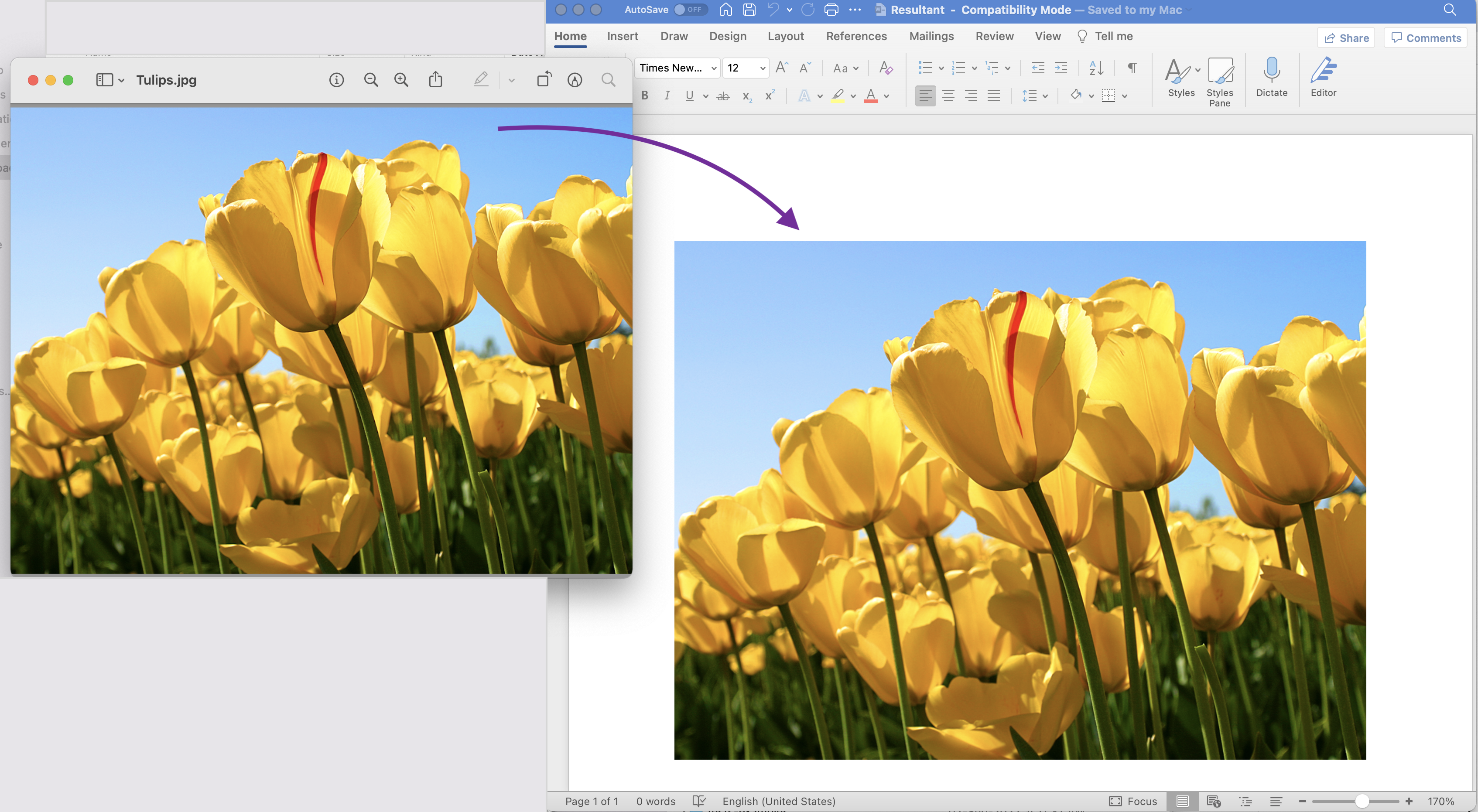
صورة 1: - JPG إلى Word Preview
يمكن تنزيل نماذج الملفات المستخدمة في المثال أعلاه من Tulips.jpeg و Resultant.docx.
JPG إلى DOC باستخدام أوامر cURL
في هذا القسم ، سنستخدم أوامر cURL لتحويل JPG إلى DOC. نحن نستخدم أوامر cURL لأنها تمكننا من الوصول إلى واجهات برمجة تطبيقات REST من خلال محطة سطر الأوامر. الآن كشرط مسبق لهذا النهج ، نحتاج أولاً إلى إنشاء رمز وصول JWT (بناءً على بيانات اعتماد العميل) أثناء تنفيذ الأمر التالي.
curl -v "https://api.aspose.cloud/connect/token" \
-X POST \
-d "grant_type=client_credentials&client_id=bb959721-5780-4be6-be35-ff5c3a6aa4a2&client_secret=4d84d5f6584160cbd91dba1fe145db14" \
-H "Content-Type: application/x-www-form-urlencoded" \
-H "Accept: application/json"
بمجرد حصولنا على رمز JWT ، فإن الخطوة التالية هي إنشاء مستند Word فارغ باستخدام الأمر التالي.
curl -v -X PUT "https://api.aspose.cloud/v4.0/words/create?fileName=input.docx" \
-H "accept: application/json" \
-H "Authorization: Bearer <JWT Token>"
الآن وقد تم إنشاء مستند Word الفارغ ، نحتاج إلى إدراج كائن رسم يحتوي على صورة JPG داخل ملف DOCX
curl -v -X POST "https://api.aspose.cloud/v4.0/words/input.docx/sections/0/drawingObjects?destFileName=resultant.docx" \
-H "accept: application/json" \
-H "Authorization: Bearer <JWT Token>" \
-H "Content-Type: multipart/form-data" \
-d {"drawingObject":"{ \"RelativeHorizontalPosition\": \"Margin\", \"Left\": 0, \"RelativeVerticalPosition\": \"Margin\", \"Top\": 0, \"Width\": 0, \"Height\": 0, \"WrapType\": \"Inline\"}","imageFile":{"Tulips.jpg"}}
استنتاج
في هذه المقالة ، تعرفنا على تفاصيل تحويل الصورة إلى كلمة باستخدام Java Cloud SDK. بصرف النظر عن مقتطف الشفرة ، اكتشفنا أيضًا خيارات تحويل JPG إلى DOC باستخدام أوامر cURL وتطوير الصورة إلى محول Word عبر الإنترنت. تم إثراء المنتج الوثائق بمجموعة من الموضوعات المذهلة التي تشرح بشكل أكبر إمكانات واجهة برمجة التطبيقات هذه. علاوة على ذلك ، يرجى ملاحظة أن جميع حزم SDK السحابية الخاصة بنا منشورة بموجب ترخيص MIT ، لذلك يمكنك التفكير في تنزيل كود المصدر الكامل من GitHub وتعديله وفقًا لمتطلباتك. في حالة وجود أي مشكلات ، يمكنك الاتصال بنا للحصول على حل سريع عبر منتدى دعم المنتج مجانًا.
مقالات ذات صلة
يرجى زيارة الروابط التالية لمعرفة المزيد حول: